لقد أضحى عالم اليوتيوب على سبيل المثال مليئا بفيديوهات الـ Gameplay، خصوصا أن عالم الألعاب لا يتوقف أبدا ليستريح، ففي كل مرة تجد أن لعبة تم إصدارها في هذا العالم و هذا أمر جيد و مناسب لمجموعة من الـ Gamers، بل هؤلاء الـ Gamers اصبح هوسهم الشديد بإستقبال جديد الألعاب و تنصيبها و تصويرها و بث فيديوهات الـ Gameplay على اليوتيوب و منصات الفيديو الأخرى للجميع، ليس هذا فقط، بل الجميل ان هذه الفيديوهات تُدر دخلا على أصحابها و هذا أمر جميل .
لكن حلقة الوصل هنا التي يغفل عنها الجميع هي " تصوير فيديوهات لعب الألعاب "، فالعديد لا يعرف الطريقة او البرامج المستخدمة في فعل ذلك، و في هذا المقال سنُطلعك على افضل طريقة في نظرنا مناسبة لك تماما لتصوير الألعاب على شاشة سطح مكتبك بإحترافية تامة .
برنامج Bandicam، هو برنامج رائع بكل ما تحمله الكلمة من معنى، يوفر لك البرنامج مجموعة من الادوات الإحترافية التي ستسهل عليك العديد من الاعمال، على رأسها خاصية تصوير الألعاب، فالبرنامج يسمح لك بتصوير شاشة الحاسوب بنمطيات مُختلفة و وضعيات مناسبة لك و للفيديو الذي تحاول إستخراجه في الأخير .
تصوير شاشة سطح المكتب بطرق مُختلفة و لأغراض متنوعة :
يتضمن البرنامج خاصيات عديدة في تصوير الشاشة و على رأسها تصوير شاشة سطح المكتب بشكل عادي، و هي خاصية تسمح لك بالتصوير بشكل عادي سطح مكتبك و ذلك من أجل شروحات عادية او اي شيئ، ببساطة لا تحتاج هنا إلى دقة جرافيك عالية و ما الى ذلك فقط تصوير لشاشة سطح المكتب لا أقل و لا أكثر، يمكنك أيضا إختيار إما تصوير شاشة سطح المكتب كاملة، او إختيار جزء من الشاشة لتصويره او تأشير خيار تتبع فأرة الحاسوب لتصوير المناطق التي تتبعها فأرة الحاسوب، ميزة رائعة للشروحات على الحاسوب .
تصوير شاشة سطح المكتب أثناء لعب الألعاب :
تصوير الفيديوهات و الألعاب من أجهزة اخرى عن طريق الـ HDMI :
ليس الحاسوب فقط صديقي، نعم، إذ يمكنك أيضا تصوير الألعاب على أجهزة أخرى، فإن كنت من الأشخاص الذين يلعبون الألعاب مثلا على منصات مُختلفة مثل Xbox One و Playstation و شاشة التلفاز و غيرها، و تحتاج إلى برنامج لتصوير الألعاب أثناء لعبك على تلك المنصة، فبرنامج Bandicam يقوم بالمهمة على أكمل وجه، يكفي النقر على خاصية HDMI الموجودة في البرنامج لإختيار أبعاد الشاشة التي تريد تصويرها و ما الى ذلك، ثم إبدأ التصوير .
إن هذه الثلاثية كافية لجعل هذا البرنامج واحد من أروع البرامج التي تم إصدارها على الإطلاق في تصوير شاشة سطح المكتب، ان تتمكن من تصوير شاشة سطح المكتب بشكل عادي و بدقة و جودة عاليتين، و كذا تصوير الألعاب بجميع انواعها بل و تستطيع إستخراج الفيديو في الأخير بدقة 4K UHD و التصوير بما يصل الى 144 FPS لهو أمر لا يستطيع اي برنامج فعله، ناهيك على توفيره لخاصية تصوير الألعاب او الفيديوهات من على أجهزة أخرى مثل Xbox و Playstation و شاشة التلفاز و العديد .
مميزات أخرى للبرنامج :
ليس هذا فقط، فالبرنامج متعدد الإختصاصات تماما، و يمنحك العديد من الإمتيازات و الإضافات أثناء تصويرك لأي فيديو سواء فيديو عادي او فيديو للعبة معينة، و حتى نُقربكم أكثر من هذه الخواص، فسنقتبس بعضها من الموقع الرسمي للبرنامج :
- كما أشرنا سابقا، فيمكنك إختيار المكان الذي تريد تصويره من على شاشة الحاسوب الخاصة بك، و لست مضطرا الى تصوير الشاشة كاملة ثم تصغير القياسات او التكبير اثناء عملية المونتاج .
- يمكنك أثناء تصوير شاشة سطح مكتبك، إستخدام مجموعة من الأدوات الأخرى التي تسمح لك برسم او التعليم على مناطق معينة في الشاشة، هذه الخاصية جيدة للشروحات بشكل أكبر و ليس الألعاب، إذ يمكنك إختيار Marker او Pen قلم من ادوات البرنامج الجانبية و الكتابة على الشاشة او التعليم على مناطق معينة مع تصويرها حتى يبدو الفيديو في الأخير فيديو شرحي بإمتياز .
- إن اردت ان تُظهر نفسك الى جانب شروحات الشاشة الخاصة بك ( و هي خاصية نجدها عند الـ Gamers كثيرا ) اذ نجد انه يخصص الركن الجانبي من الشاشة لإظهاره الـ Webcam الخاصة به، البرنامج يمتلك هذه الخاصية أيضا و يمكنك تفعيلها في واجهة البرنامج بنقرة زر واحدة .
- خاصية معروفة و جيدة أيضا متوفرة أيضا في البرنامج، يسمح لك البرنامج بدمج صوتك مع الصوت الصادر من الجهاز و ذلك حتى تستطيع التحدث او الشرح حتى و إن كان هناك صوت صادر من الجهاز، جيدة أثناء لعب الألعاب .
- يمكنك أيضا تعليم الفيديو الخاص بك و إضافة لوجو يتم إدراجه في مكان ما مخصص في الفيديو ليظهر طيلة تصويرك للفيديو، و ذلك حفاظا على حقوق ملكيتك للفيديو بالطبع .
- تأثيرات الفأرة، إن كنت يا صديقي من الأشخاص الذين سيستقدمون النقر كثيرا على الفيديوهات الشروحية و لا تريد من المتابع ان يضيع مكان الفأرة، فيمكنك إضافة تأثيرات عليها مثل تعليم النقر و إظهار دوائر على المؤشر و ما الى ذلك .
روابط مهمة :
https://www.bandicam.com/


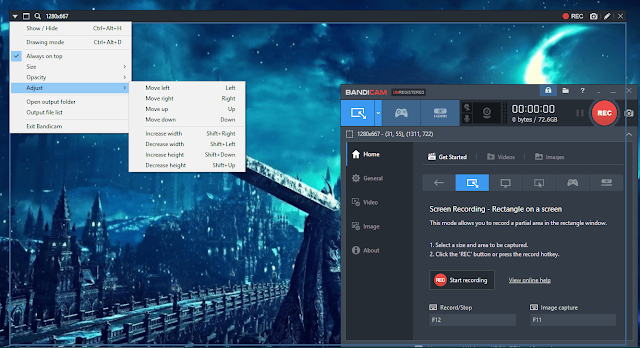

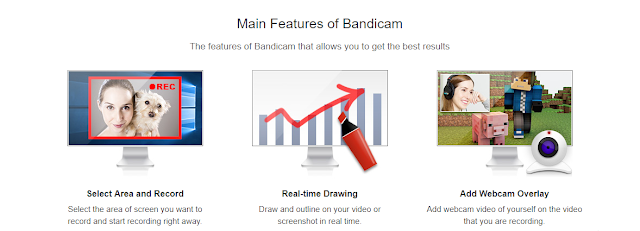

.png)










ليست هناك تعليقات:
إرسال تعليق